Како у споро-офф биоскопу Зашто успорава видео приликом гледања на мрежи

- 2013
- 379
- Joe Purdy
Садржај
- Утицај брзине интернета: Како проверити и побољшати
- Шта да урадите ако се видео снима у успону на позадини успоравања рада целог система
- Видео се успорава само у претраживачу (видео плејер)
- Узроковати
- Како то поправити
- Кочнице су присутне само на једном месту

Вече је размажено? Нимало! Многи такви проблеми су буквално решени неколико кликова мишем. Дакле, разговарајмо о томе зашто успорава видео запис када гледате на мрежи и шта да ради у вези с тим.
Утицај брзине интернета: Како проверити и побољшати
Први и најчешћи разлог за споро преузимање видео садржаја је превише кочни интернет. Да бисте сазнали како његова брзина на вашем уређају утиче на квалитет репродукције видео записа, једноставна бесплатна веб услуга ће помоћи Витест - Довољно је да га отворите у било којем прегледачу и кликните на дугме "Проверите квалитет прегледавања видео записа".Услуга дефинише:
- Време примања оквира.
- Брзина преузимања видео записа.
- Време пуњења.
- Оптимални квалитет видео садржаја, узимајући у обзир пропусност ваше интернетске везе.
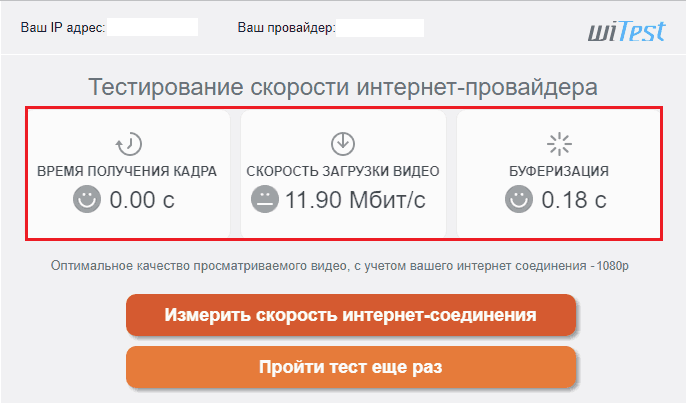
Ако вас је индикатори Витест (или друге сличне услуге) затрпавају у очајништво и чежњу, Интернет је заиста крив за проблем. Али то није безнадно. Да бисте лагано повећали брзину везе без преласка на скупљи тарифу, урадите следеће:
- Ако је могуће, повежите мрежни кабл провајдера директно на уређај - рачунар или ТВ где ћете гледати видео.
- Попуните рад свих апликација помоћу мреже, осим за видео плејер или на картици Оне Бровсер.
- Очистите кеш претраживача и привремене мапе оперативног система.
- Искључите проки и ВПН клијенте ако су опциони за приступ мрежи.
- Ако је уређај повезан са Интернетом путем Ви-Фи-а, поставите га у зону добре рецепције сигнала, експериментирајте са избором емитовања канала на рутеру (екрана испод), његова ширина и ниво напајања предајника. Ако је могуће, искључите друге уређаје са приступне тачке.
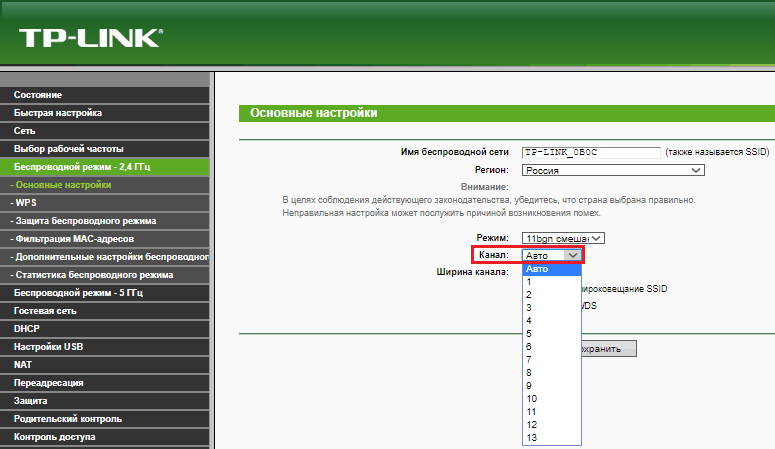
- Смањите квалитет слике слике у подешавањима Фласхплеере-а (како то учинити и где се поставка налази испод).
Шта да урадите ако се видео снима у успону на позадини успоравања рада целог система
Други најчешћи узрок кочника приликом гледања видеа је "замишљен" рачунар. Иако чак и највише "мртви" ком приказују видео без потешкоћа ако се ништа не омета. А следеће се може мешати:- Прегрејати.
- Прекомерно високо оптерећење на процесору, меморији, чврсти диск, мрежни или видео систем рада.
- Инфекција са системима за прождирање вируса (на пример, Цриптооминер).
- Нетачан рад видео погона, мрежног управљачког програма или грешке ДирецтКс.
- Проблеми на гвозденој снази (оштећења у круговима напајања на матичној плочи или видео картици, слаби напајање).
- Остали проблеми оперативног система и хардвера ("умирући" или испратите тешко, грешке у системском регистру, "облине" управљачких програма, "сломљених" системских датотека).
И шта да радим са тим?
- Банална метода уклањања рачунара у 95% случајева је чишћење од прашине и јачање система хлађења. На пример, инсталирање посебног штанда са фановима (на слици испод) или замените ЦПУ / Графичке картице у системској јединици са моћнијима.

- Прекомерно оптерећење на ЦПУ, меморији, мрежи и остало се уклања по завршетку процеса који их активно користе ако их покрене трећим програмима. Ако је ово нека врста СВЦХОСТ или другог система система, морате да схватите шта се учитава. Можете се одрећи утовар уређаја помоћу картице "Перформансе"Виндовс диспечер или, на пример, комуналије Монитор за процесе, што показује корисније информације.
На екрану - прозор "Систем Информације"У монитору процеса, који се отвара притиском на Цтрл + И.
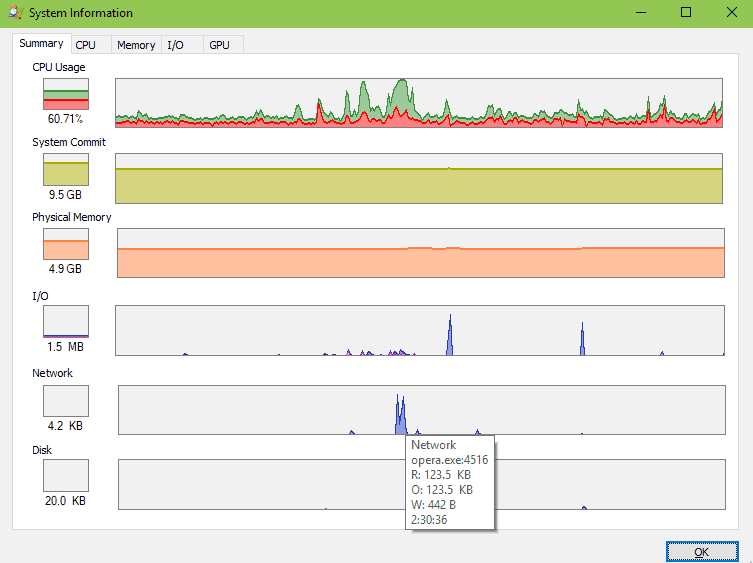
- Типичан знак инфекције рачунара са критичаром-цаптотаинер-абнормално високим оптерећењем на видео картици или процесору (избор једног или другог зависи од врсте "кованица" произведених), што се не смањује током прекида времена. Сви модерне антивирусе са свежим базама могу се бавити таквом инфекцијом.
- Ако возачи мрежних адаптера и видео картица нису ажурирани дуго времена, одмах то урадите. Ако је неуспех, напротив, настао након ажурирања управљачких програма, преврнути их на старе верзије. Поново инсталирајте пакет библиотеке ДирецтКс преузимањем га са Мицрософта.
- Ако сумњате на проблем моћи, ако је могуће, инсталирајте још један бп у системску јединицу. И са компонентама склопова напајања на матичним плочама и видео картицама, нека специјалисти разумеју.
- Остали проблеми оперативног система често се одлучују опоравком на контролну тачку. Ако говоримо о Андроид уређајима - ресетирајте на фабричке поставке. Како провјерити грешке на хард диску и РАМ-у, очистите систем смећа и убрзајте Виндовс, рекао је Ф1цомп у прошлим чланцима.
Видео се успорава само у претраживачу (видео плејер)
Узроковати
Такође је пронађено: Интернет делује савршено, локације се брзо преносе, рачунар не лети, а онлајн видео још увек успорава. Починиоци у таквој ситуацији су:- Застарела верзија прегледача.
- Застарела верзија играча ХТМЛ5 или Адобе Фласх.
- Нетачна подешавања ФласхПлера.
- Проширења и панели треће-прве претраге.
- Онемогућено убрзање хардвера (а понекад и на).
- Нетачно постављени приоритет видео процеса.
- Рекламни софтвер који ради у контексту посматрача.
- Инсталирани кодеци.
Како то поправити
Ажурирајте веб претраживач на најновију стабилну верзију, поставите АДСАБЛЕ Ажурирање Фласхплаир-а са веб странице Адобе (ако се користи Адобе Фласх, а не ХТМЛ5, који се ажурира са претраживачем). Очистите кеш и колачиће. Затвори Неискоришћене картице.Преузмите филм или видео запис који ћете гледати на прегледач. Отворите подешавања фласхплаира и проверите да ли је брзина репродукције утврђена редовно (није успорено), а квалитет цртежа слика није виши од Витест препоручује.
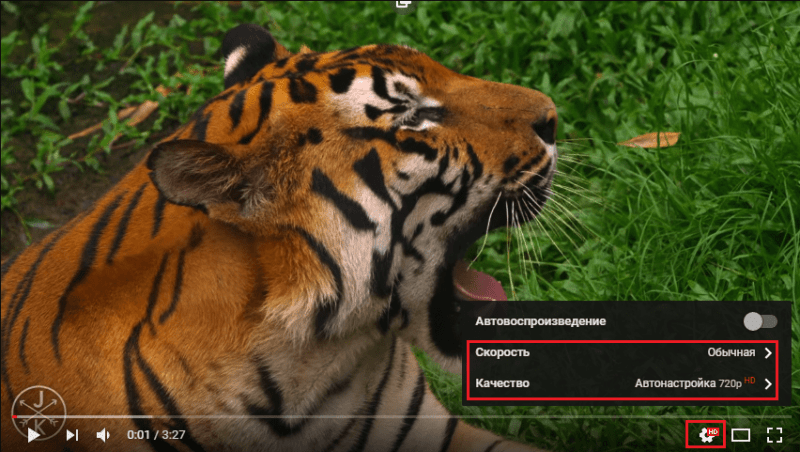
Искључите све екстензије које раде у претраживачу. Неуспјех може проузроковати безопасно закључавање реклама и преводиоца, али шта можемо рећи о ВПН купцима и другим сличним стварима! Ако не желите да одједном напустите све проширења, искључите их један по један.
Ако се проблем са гледањем видеа само на једном одређеном месту, на пример, ИоуТубе, отворите поставке играча ове веб странице и проверите да ли не учествујете у ниједном програму испитивања за нове могућности! Експерименталне функције често не раде како се очекује.
Проверите параметре убрзања хардвера. Ако је укључено, искључите се ако искључите, укључите се. Опција је у подешавањима прегледача. Урадите исто са турбо функцијом ако јесте.
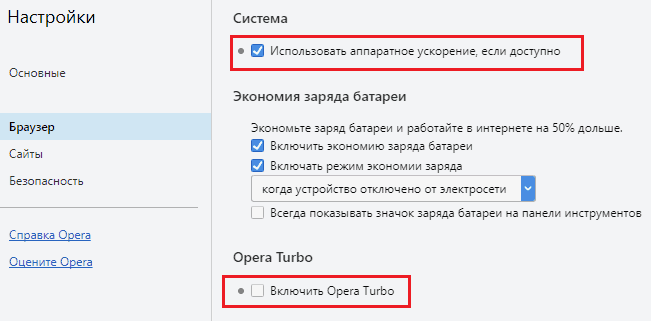
Ако користите веб претраживач на бази хрома (Гоогле Цхроме, Опера, Иандек и други), идите на одељак Заставе (За улазак на њега, бирајте у адресној траци, на пример, Опера: Заставе, хромирање: Заставе и Т. Д.). Пронађите функцију на листи Обучујете листу софтверског рендерирања И укључите га. Почеће да ради након опоравка програма и можда ће значајно побољшати квалитет репродукције видео записа.
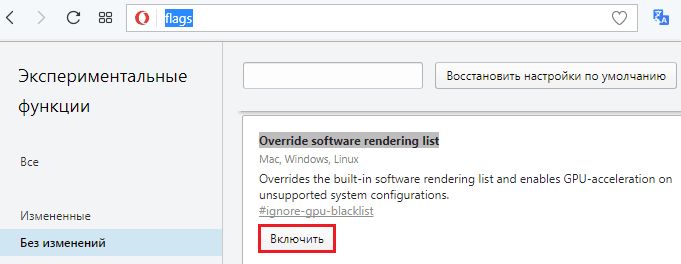
Брзина кеширања видео садржаја утиче на величину веб локације за диско кеш меморију. Када је мали, кеширање се догађа у малим деловима, што доводи до репродукције заостајања, па је боље да то учините више.
Нажалост, програмери прате пут поједностављења њихових производа и у многим прегледачима ова подешавања више нису. Али ништа, ми ћемо га нацртати, јер је лакше.
- Креирајте нову мапу кеша било где у тврдом диску. Именовати, рецимо, опера. Пут и име мапе не би требало да садрже ћирилице, иначе да није гарантовано исправан рад.
- Отворите својства секача.
- Копирајте у пољу "Објект" након имена извршне датотеке је следећи тастер: [Простор]-Диск-цацхе-дир = "Ц: \ Операццхе " -Диск-цацхе-сизе = 524288000, где = "Ц: \ операцацхе" је пут до креиране мапе и 524288000 је величина предмеморије у бајтовима. У овом примеру, оперна кеш ће бити 500 МБ. Ако ово није довољно, можете одредити већи број.
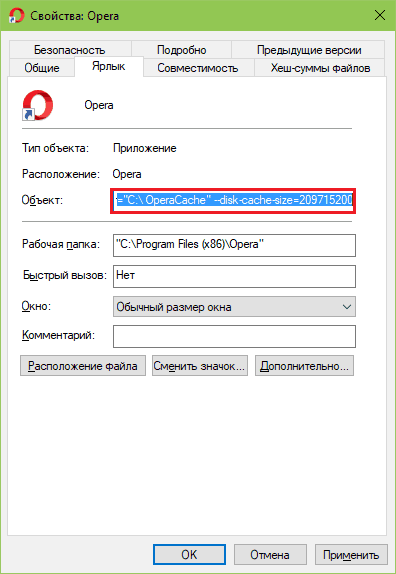
Поставка ће ступити на снагу након поновног преношења одмјереника. Не заборавите да је потребно да га покренете помоћу ознаке коју сте управо исправили.
Понекад да убрзате инхибиторни видео помаже да се повећа приоритет свог процеса. Што је већи приоритет процеса, то системски ресурси које троши и бољи квалитет њене примене. Да бисте конфигурисали параметар, отворите диспечер задатака и пронађите процес који се односи на видео (ово би требало да буде једини картица веб прегледача). Кликните на то са десним кључем миша и изаберите "Детаљи". На картици "Детаљи"Још једном, отворите контекстни мени процеса и кликните на"Поставити приоритет". Повећајте приоритетну вредност на један ниво и проверите брзину репродукције.
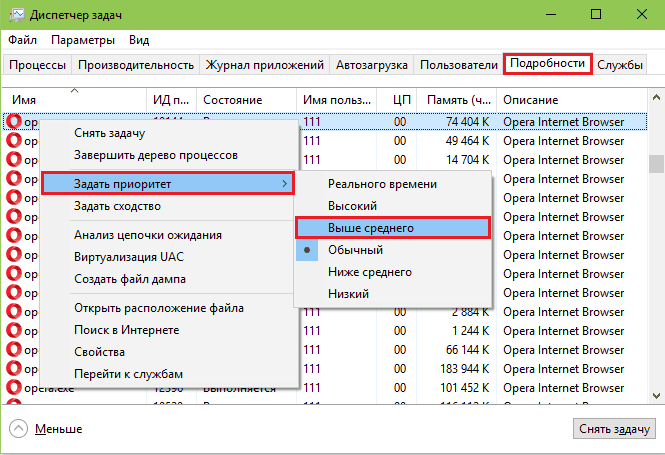
Будите опрезни, именовање процеса приоритета у стварном времену (што је више могуће) може да завера цео систем! Не можете чак ни да померите курсор миша.
Ништа не помаже? Пажљиво погледајте на картици са уцјеним видео записом. Ох, али њено оглашавање је било испуњено! Овде имате разлог. Неки су се корисници помирили са оглашавањем на веб страницама које су престали да примећују. У међувремену, она јој је црно дело. О томе како се решити оглашавања прегледавача, Ф1Цомп је већ разговарао.
И коначно. Ако не користите веб браон прекидач, већ посебан мрежни плејер за гледање видео записа, обавезно ажурирајте кодеке.
Кочнице су присутне само на једном месту
Разлози успоравања видео записа на једном одређеном месту, поред горе наведеног, обично су следеће:
- Мала брзина садржаја сервера садржаја.
- Сајт се не свиђа ваш антивирус нечега.
Нажалост, не можемо да утичемо на прво, можемо да идемо само касније. А други би нас требали упозорити, јер заражени садржај може бити веома, веома опасан. У овом случају је боље да не ризикујете и уопште не отварај видео. Ако вам је стварно потребно, потражите огледало сајта или копију овог видеа на другом ресурсу.
- « 5 најбољих бесплатних видео инсталацијских програма на руском
- Успорава рачунар са Виндовс 10 - шта да ради? Детаљно вођство. »

